Step 1: Inicie la configuración de sus dispositivos MAG 250, 254 o 256.
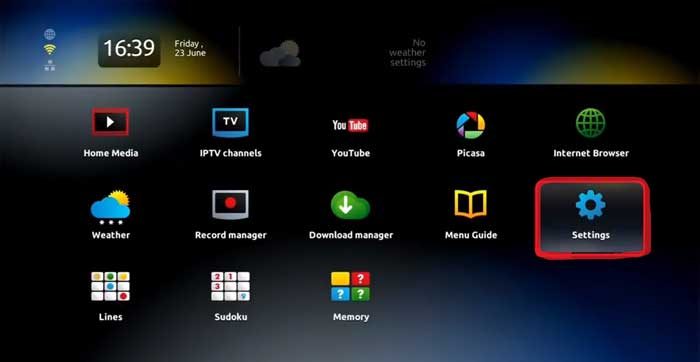
Step 2: Desde allí, vaya a Configuración del sistema.

Step 3: Luego, desde allí, ve a Configuración de red. Allí, puedes conectar tu dispositivo a través de Ethernet o de una conexión inalámbrica.
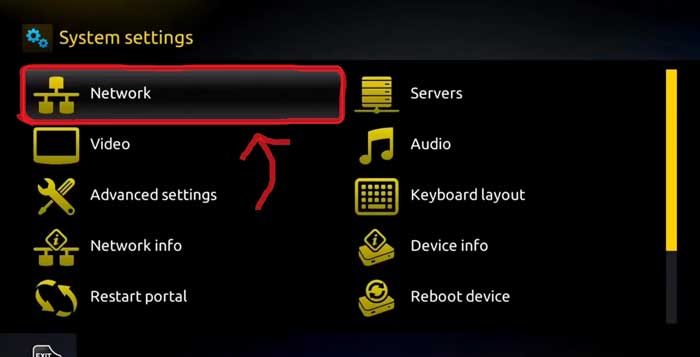
Una vez que hayas terminado de configurar los ajustes de red, debes buscar tu dirección MAC en el cuadro MAG. Para saber cómo, veamos cómo hacerlo.
Gracias por leer este post, ¡no olvides suscribirte!Si quieres conseguir Servicio de IPTV Para trabajar en sus dispositivos MAG 250, 254 o 256, necesitará una suscripción activa a IPTV. Necesitará una dirección MAC cuando se registre en el proveedoraLa dirección MAC comienza con 00:1A:79. Pero si ya has comprado el servicio, no tienes por qué preocuparte, ya que deben haber generado una para ti. Solo tienes que ponerte en contacto con ellos.
Para identificar tu dispositivo y permitir el acceso al portal, debes consultar la parte inferior de tu STB Box. Allí encontrarás una pegatina con la MAC: 00:1A:XX:XX:XX.
Configuración de los ajustes de MAG Box
Ahora, como tienes una dirección MAC activada y nuestro dispositivo está conectado a la red, ya puedes comenzar a transmitir el Servicio de IPTVSeguro te estás preguntando cómo. Vamos a descubrirlo juntos.
Step 1: Inicie Configuración del sistema.

Step 2: Navega hasta la opción Servidores.
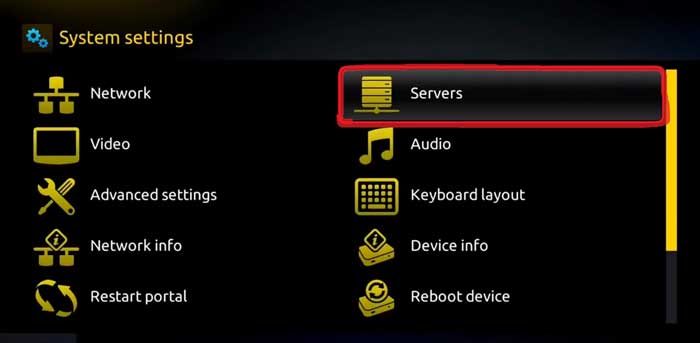
Step 3: Allí selecciona la opción “Portales”.

Paso 4: Dentro del menú Portal, podrá agregar o cambiar la URL del Portal. Puede escribir cualquier nombre en el cuadro Portal 1. Para la URL del Portal 1, debe ingresar la dirección del Portal que puede obtener de la proveedora de quien compró el servicio.
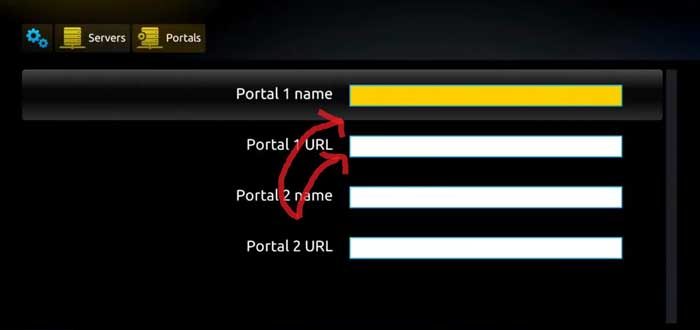
Paso 5: Guárdalo. Puedes dejar el campo de nombre y URL de Portal 2 en blanco. En caso de que tengas varias suscripciones a diferentes servidores de IPTV, puedes usar el campo de nombre y URL de Portal 2 y con esta opción, puedes elegir entre los dos servidores.
Paso 6: Ahora, regrese a la configuración del sistema y haga clic en la opción de reiniciar el portal.
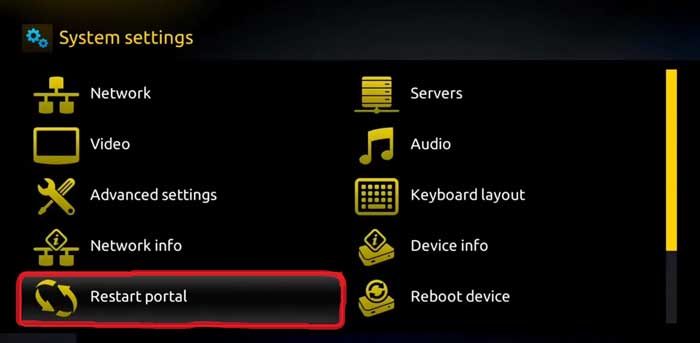
Si configuró todo, desde la configuración de red hasta ingresar la URL correcta del portal, verá una barra de carga amarilla.
Una vez que la URL se haya cargado correctamente, verá una interfaz con una guía EPG.
¿Qué pasa si deseas cambiar la URL del Portal? ¿O qué pasa si ya tienes tu suscripción y solo necesitas actualizar la URL del Portal? Sigue la guía a continuación para saber cómo cambiar la URL del portal de MAG 250/254/256:
Si está buscando una guía para saber cómo actualizar la URL del portal, ha llegado al lugar correcto. La razón por la que necesita una guía para actualizar la URL del portal es porque cada vez que enciende el dispositivo, lo redirecciona al portal que ya no existe. Luego le muestra un error donde le recomienda que se comunique con su proveedor.
Para solucionar este problema, primero debes desconectar el dispositivo y luego volver a conectarlo. Se volverá a cargar la pantalla. Debes mantener presionado el botón de menú.
Ahora, desde allí, ve a Configuración del sistema, luego a Servidores y Portal. Allí, cambia la URL del portal.
Terminando
Eso es todo lo que necesitas para configurar IPTV en MAG 250, 254 y 256. Si terminas configurando todo correctamente, entonces tu dispositivo y servicio funcionarán. Necesitas ingresar la dirección MAC correcta. Si hay un error con tu dirección MAC, te pedirá que inicies sesión. No hay nombre de usuario ni contraseña. Si ocurre, simplemente indica que la dirección MAC que ingresaste es incorrecta.